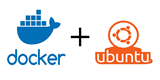Johdanto
Vaatimukset
Asenna Docker
Asenna Rancher
Johtopäätös
Johdanto
Rancher on avoimen lähdekoodin alusta konttien pyörittämiseen ja yksityisen konttipalvelun rakentamiseen. Rancher perustuu Dockeriin, joten voit käyttää sitä erillisessä laatikossa, KVM-koneessa tai jopa LXC-säiliössä. Rancher tarjoaa valtavan kirjaston sovelluksia, jotka asennetaan muutamalla napsautuksella ja tukee myös Docker-kuvia Dockerhubista.
Vaatimukset
- Vultr-instanssi Ubuntu 16.04 x64.
- Vähintään 1GB muistia.
- Tuettu versio on Docker.
Asenna Docker
Kuten todettiin, Dockerin on käytettävä Rancheria, joten asennamme sen ensin.
Poista ensin kaikki vanhat Docker-tiedostot tarvittaessa.
sudo apt-get remove docker docker-engine docker.io
Huomautus : Saatat saada raportin, ettei Docker-tiedostoja ole asennettu. Tämä on turvallista jättää huomiotta.
Päivitä pakettiluettelot.
sudo apt-get update
Salli aptkäyttää arkistoa HTTPS.
sudo apt-get install apt-transport-https ca-certificates curl software-properties-common
Lisää virallinen GPG-avain.
curl -fsSL https://download.docker.com/linux/ubuntu/gpg | sudo apt-key add -
Varmista, että sinulla on avain, etsimällä avaimen sormenjäljen 8 viimeistä numeroa.
sudo apt-key fingerprint 0EBFCD88
Tulos muistuttaa seuraavaa tekstiä.
pub 4096R/0EBFCD88 2017-02-22
Key fingerprint = 9DC8 5822 9FC7 DD38 854A E2D8 8D81 803C 0EBF CD88
uid Docker Release (CE deb) <[email protected]>
sub 4096R/F273FCD8 2017-02-22
Lisää stablerepo.
sudo add-apt-repository "deb [arch=amd64] https://download.docker.com/linux/ubuntu $(lsb_release -cs) stable"
Päivitä pakettiluettelot uudelleen.
sudo apt-get update
Tarkista saatavilla olevat Docker CE:n versiot.
apt-cache madison docker-ce
Näet seuraavan lohkon kaltaisen tulosteen.
docker-ce | 17.09.1~ce-0~ubuntu | https://download.docker.com/linux/ubuntu xenial/stable amd64 Packages
docker-ce | 17.09.0~ce-0~ubuntu | https://download.docker.com/linux/ubuntu xenial/stable amd64 Packages
docker-ce | 17.06.2~ce-0~ubuntu | https://download.docker.com/linux/ubuntu xenial/stable amd64 Packages
docker-ce | 17.06.1~ce-0~ubuntu | https://download.docker.com/linux/ubuntu xenial/stable amd64 Packages
docker-ce | 17.06.0~ce-0~ubuntu | https://download.docker.com/linux/ubuntu xenial/stable amd64 Packages
docker-ce | 17.03.2~ce-0~ubuntu-xenial | https://download.docker.com/linux/ubuntu xenial/stable amd64 Packages
docker-ce | 17.03.1~ce-0~ubuntu-xenial | https://download.docker.com/linux/ubuntu xenial/stable amd64 Packages
docker-ce | 17.03.0~ce-0~ubuntu-xenial | https://download.docker.com/linux/ubuntu xenial/stable amd64 Packages
Liittää version-string, (toinen sarake), että viimeisin vakaa versio jälkeen =seuraava komento asentaa uusimman version Docker CE.
sudo apt-get install docker-ce=17.09.1~ce-0~ubuntu
Huomautus : Voit asentaa Docker CE:n uusimman version liittämättä versiota sudo apt-get install docker-cekomennon loppuun , mutta tuotantoympäristössä suosittelen, että asennat tietyn version uusimman version sijaan.
Varmista, että Docker on asennettu oikein.
sudo docker run hello-world
Tämä komento suorittaa testikuvan testisäiliössä viestin tulostamiseksi ja sulkee sitten. Viesti on samanlainen kuin seuraava tulos.
Hello from Docker!
This message shows that your installation appears to be working correctly.
To generate this message, Docker took the following steps:
1. The Docker client contacted the Docker daemon.
2. The Docker daemon pulled the "hello-world" image from the Docker Hub.
(amd64)
3. The Docker daemon created a new container from that image which runs the
executable that produces the output you are currently reading.
4. The Docker daemon streamed that output to the Docker client, which sent it
to your terminal.
To try something more ambitious, you can run an Ubuntu container with:
$ docker run -it ubuntu bash
Share images, automate workflows, and more with a free Docker ID:
https://cloud.docker.com/
For more examples and ideas, visit:
https://docs.docker.com/engine/userguide/
Asenna Rancher
Nyt olemme valmiita asentamaan Rancherin.
sudo docker run -d --restart=unless-stopped -p 8080:8080 rancher/server:stable
Odota muutama minuutti, jotta Rancher-käyttöliittymä käynnistyy. Avaa sitten suosikkiselaimesi ja siirry 8080palvelimesi porttiin .
http://192.0.2.0:8080
Muista korvata 192.0.2.0palvelimesi IP-osoite.
Rancher ei määritä oletusarvoisesti pääsynhallintaa, joten on tärkeää määrittää tämä heti, muuten käyttöliittymää ja API:ta voivat käyttää kuka tahansa, jolla on IP-osoite.
Vie hiiri ADMINvälilehden päälle ja napsauta Access Control.
Noudata Rancher-käyttöliittymän ohjeita määrittääksesi haluamasi pääsynhallintamuodon.
Johtopäätös
Kaikki on nyt asennettu ja voit aloittaa Rancherin määrittämisen. Tarkempia tietoja Rancherin määrittämisestä ja käytöstä saat heidän virallisesta dokumentaatiostaan .